|
今天,为大家介绍的是WordPress安装主题及插件的教程。希望对大家有所帮助。WordPress本地建站安装课程,请参考以往教程徐三SEO博客(WordPress本地建站,看完即可学会(图文教程))相关信息
一、WordPress安装主题
WordPress安装主题的方法通常有两种,第一种是已有WP主题的压缩包,依靠WP后台上传、安装和启用;第二种是在WordPress后台直接进行主题查找,直接点击安装和启用。
1、已有WP主题压缩包
第一步:进入WP后台,外观>主题>添加。

第二步:点击“上传主题”。
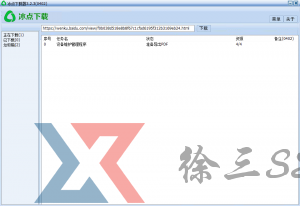
第三步:选择需要上传的WP压缩包,选中后,点击“现在安装”。
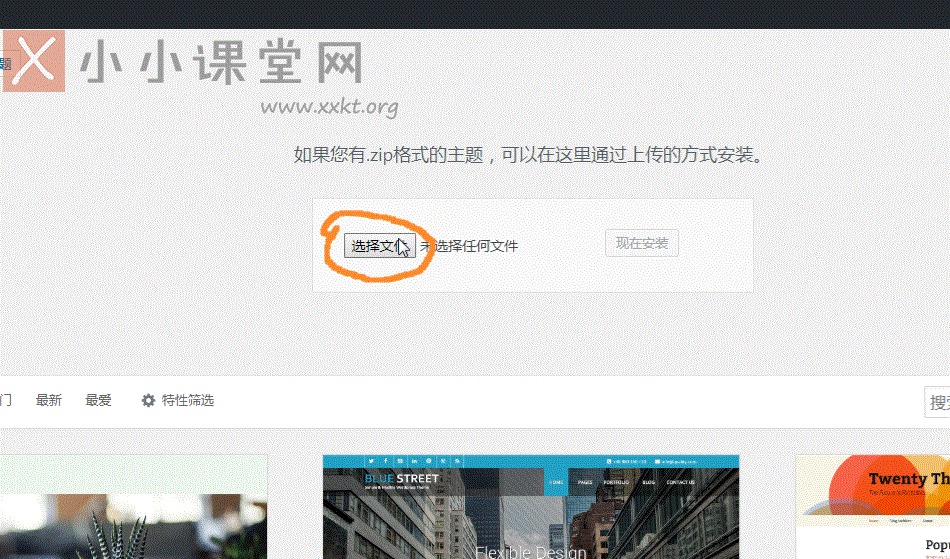
第四步:若WordPress安装主题成功,则如下图所示“主题安装成功”。然后,直接点击“启用”。当然也可以点击“实时预览”,先查看效果是否满意,满意后再点击“启用”。
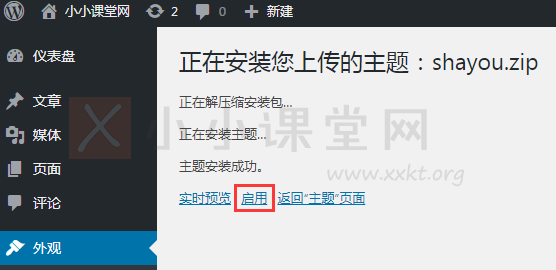
2、WP后台直接查找喜欢的主题并安装
第一步:与第一种方法相同。
第二步:进行下图界面后,可以点击上面的“特色”、“热门”、“最新”和“最爱”去筛选、查找主题。
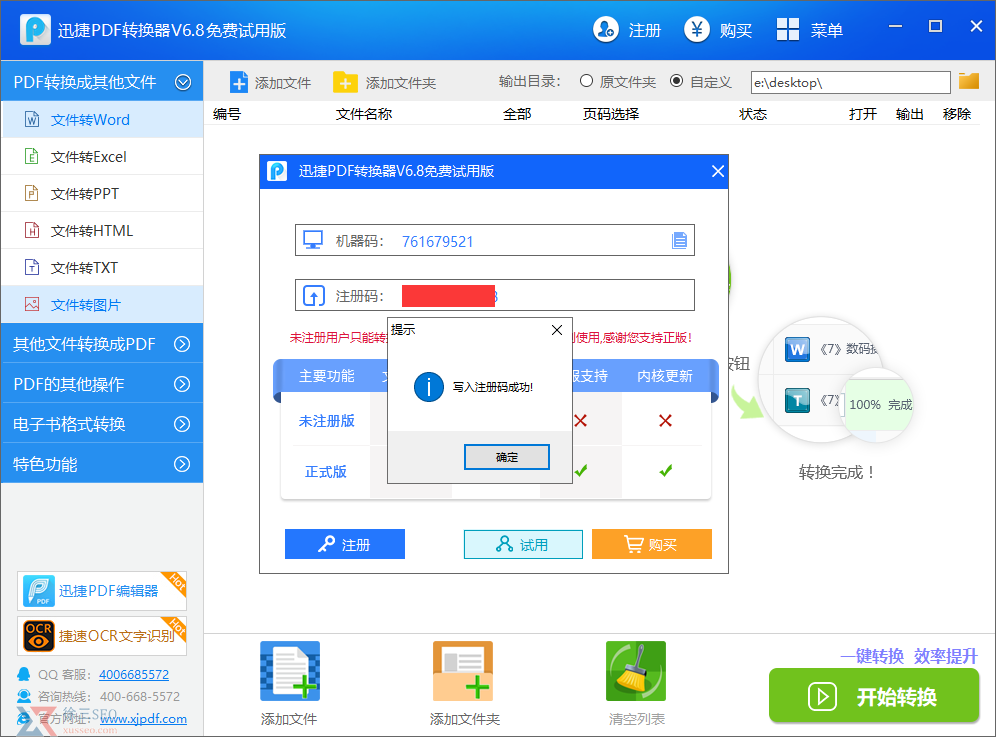
如果找不到自己想要的,可以先对WP主题进行条件筛选。

第三步:预览查看WordPress安装主题后的效果,觉得效果还OK,就点击“安装主题”。
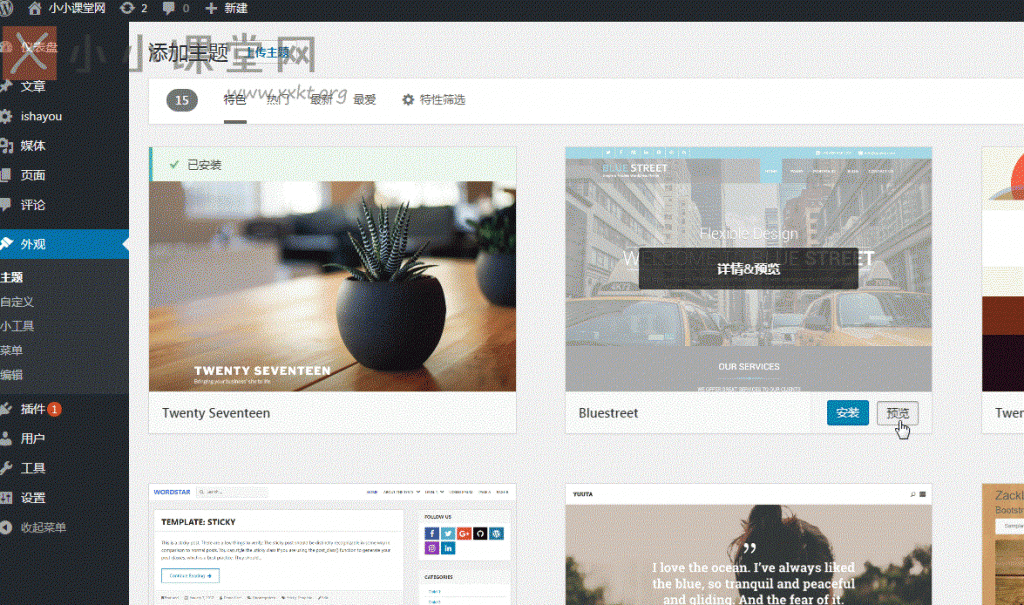
二、WordPress安装插件
WordPress安装插件和主题基本上是一样的,可以上传插件,也可以在线查找插件。
1、上传WP插件
依次选择插件>安装插件>上传插件。
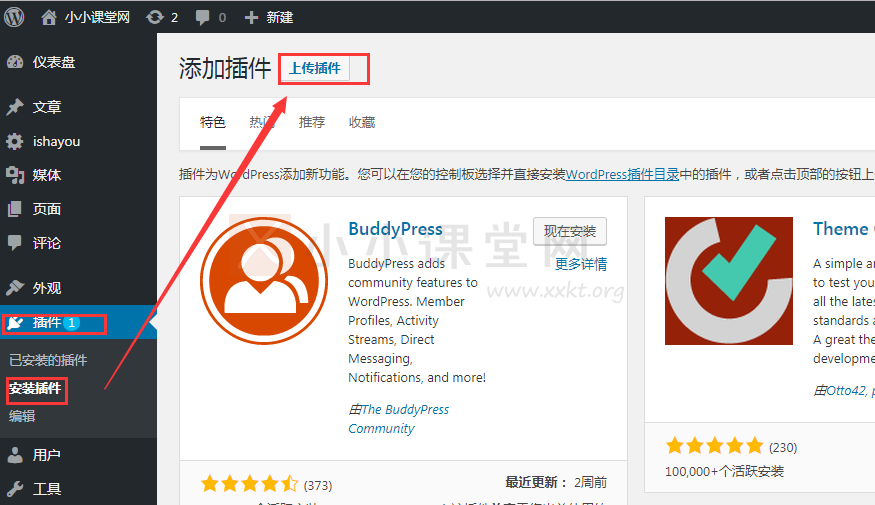
2、搜索并安装WordPress插件
与WordPress主题不同的有两点。
第一,插件点击无法预览查看效果。必须安装、启用进行测试。
第二,可以尽可能用英文去搜插件名,不知道英文的,去百度翻译或谷歌翻译转换下,再来搜,比如搜索301的插件,可以搜索“301”也可以搜索“Redirection”。
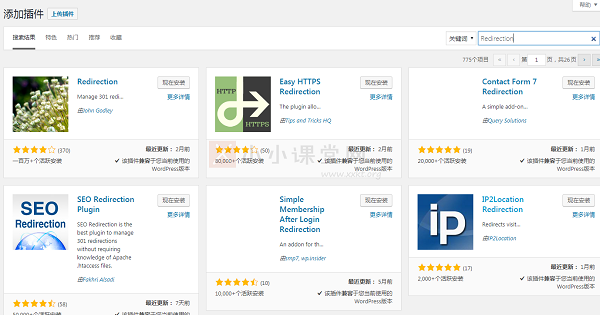
以上就是为大家带来的WordPress安装主题和插件的课程。感谢您的观看。
本文转载小小课程网
|